Win10怎么卸载应用程序方法 Win10怎么在哪删除卸载应用程序
发布时间:2017-06-20 10:11:04作者:知识屋
Win10怎么卸载应用程序方法 Win10怎么在哪删除卸载应用程序。我们在使用电脑的时候,总是会遇到很多的电脑难题。当我们在遇到了需要在Win10电脑中卸载软件程序的时候,我们应该怎么操作呢?一起来看看吧。
第一步:首先将鼠标移到Win10桌面左下角的“开始菜单”图标上,然后点击鼠标右键,在弹出的右键菜单选项中,点击进入“控制面板”,如图。
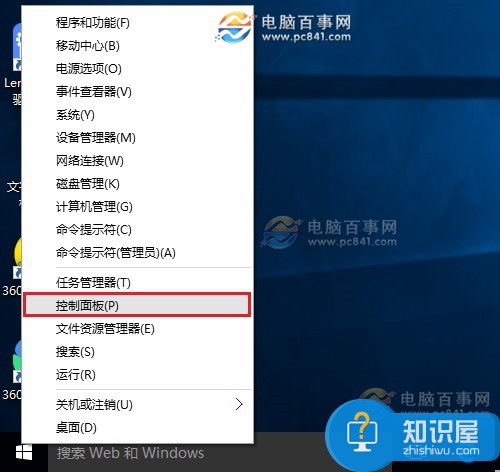
第二步:然后在打开的“控制面板”界面,点击进入“卸载程序”如图。
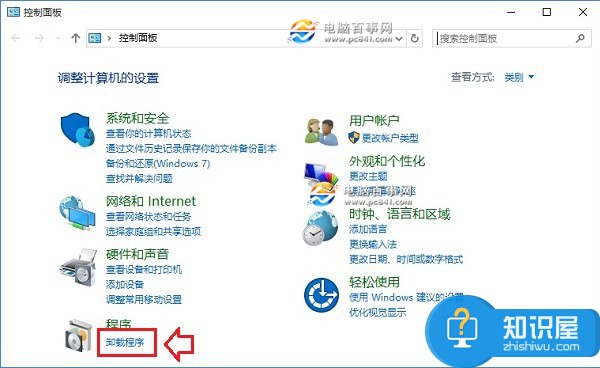
第三步:最后在程序和功能界面,就可以找到电脑中已经安装的软件程序了,如果要卸载软件,在软件名称上右键,然后点击“卸载/更改”选项如图。
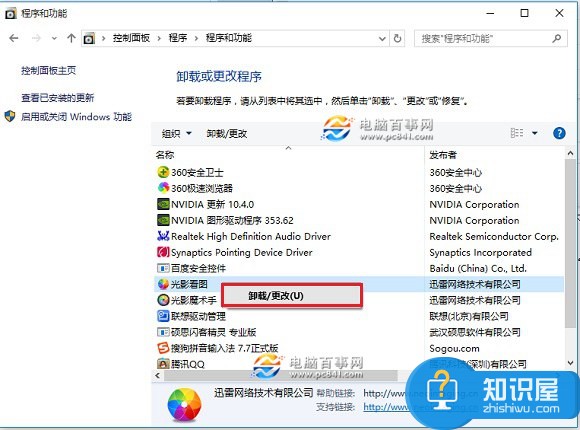
之后会弹出一个确认是否卸载软件的提示,点击下方是,确认卸载就可以了。
对于我们在遇到了需要进行这样的操作的时候,我们就可以利用到上面给你们介绍的解决方法进行处理,希望能够对你们有所帮助。
知识阅读
-

360Q5快速熄屏设置方法
-

Win7怎么设置笔计本电脑省电模式 笔记本电脑怎么进入省电模式方法
-

三星S7edge移动热点开启教程
-

Win7系统电脑耳机插孔无法使用怎么办 win7系统电脑耳机插孔接触不良声音断断续续的解决方法
-

猫眼电影快速升级会员等级方法
-

win7系统开机出现No bootable device 电脑开机无法启动提示no bootable device
-

电脑桌面ie快捷方式无法删除不了怎么办 WIN7系统ie快捷方式删除不了解决方法
-
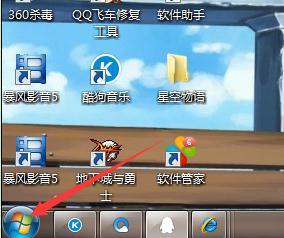
电脑防火墙打不开了怎么办 电脑防火墙打不开的解决方法
-
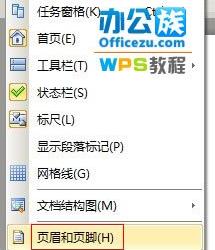
教你WPS文字中制作个性化页眉页脚 怎样在WPS文字中制作个性页眉页码
-

Ubuntu手机系统介绍 Ubuntu刷机教程分享
软件推荐
更多 >-
1
 一寸照片的尺寸是多少像素?一寸照片规格排版教程
一寸照片的尺寸是多少像素?一寸照片规格排版教程2016-05-30
-
2
新浪秒拍视频怎么下载?秒拍视频下载的方法教程
-
3
监控怎么安装?网络监控摄像头安装图文教程
-
4
电脑待机时间怎么设置 电脑没多久就进入待机状态
-
5
农行网银K宝密码忘了怎么办?农行网银K宝密码忘了的解决方法
-
6
手机淘宝怎么修改评价 手机淘宝修改评价方法
-
7
支付宝钱包、微信和手机QQ红包怎么用?为手机充话费、淘宝购物、买电影票
-
8
不认识的字怎么查,教你怎样查不认识的字
-
9
如何用QQ音乐下载歌到内存卡里面
-
10
2015年度哪款浏览器好用? 2015年上半年浏览器评测排行榜!








































